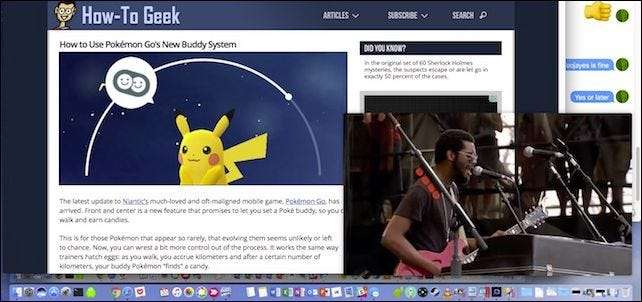
Sind Sie es leid, diesen Tab offen zu halten, nur um ein Video anzusehen? In macOS sierra können Sie ein Video für die Bild-in-Bild-Anzeige (PiP) anzeigen und in einer beliebigen Ecke Ihres Desktops schweben lassen, während Sie weiter an Dingen arbeiten.
Bild-in-Bild funktioniert nur mit Safari und möglicherweise nicht mit allen Video-Streaming-Sites. Lassen Sie uns gleich eintauchen und Ihnen zeigen, wie es geht.
Hier ist ein Video, das wir Bild für Bild auf der beliebten Website Vimeo.com abspielen möchten. Vimeo unterstützt standardmäßig PiP, daher ist dies zunächst ein gutes Beispiel. Wenn wir mit der Wiedergabe des Videos beginnen, wird das PiP-Symbol in der Steuerleiste angezeigt.

So sieht die Schaltfläche aus der Nähe aus.
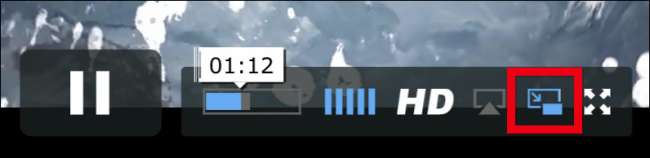
Wenn Sie auf die Bild-in-Bild-Schaltfläche klicken, wird das Video in eine Ecke geflogen.
Sie können Videos nur vom Quellfenster aus vorwärts und rückwärts scrubben. Mit dem Flyout können Sie nur das Bild-in-Bild-Video abspielen, anhalten und schließen, wodurch es wieder im Browserfenster angezeigt wird.
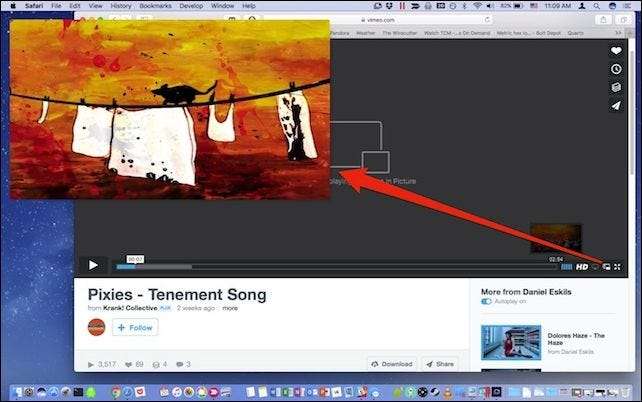
Das Öffnen von Videos Bild für Bild ist auf Websites wie Vimeo, die die PiP-Funktion ausdrücklich unterstützen, einfach. Was ist jedoch mit anderen Websites wie ESPN oder YouTube, die dies nicht tun?
Wir können zwar nicht für jede Video-Streaming-Site im Internet sprechen, aber Sie können möglicherweise über ein verstecktes Untermenü auf Bild-in-Bild zugreifen. Starten Sie dazu ein YouTube-Video und klicken Sie mit der rechten Maustaste darauf.
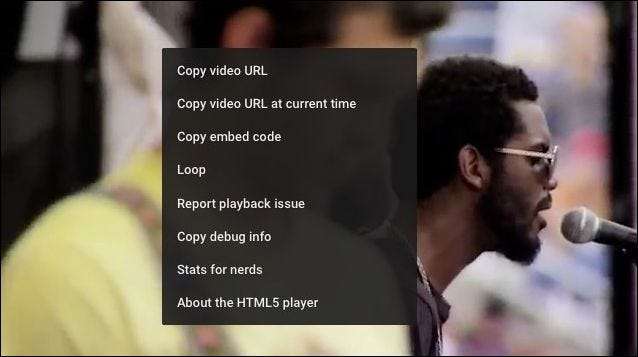
Sobald das YouTube-Kontextmenü angezeigt wird, klicke erneut mit der rechten Maustaste, um auf die folgenden Steuerelemente zuzugreifen. Wählen Sie "Bild-in-Bild eingeben" aus der Auswahl.

Sobald sich Ihr Video im PiP-Modus befindet, können Sie es in eine beliebige Bildschirmecke verschieben und die Größe nach Herzenslust ändern. Das Video bleibt über allen anderen Fenstern und bleibt vom virtuellen Desktop (Space) bis zum virtuellen Desktop erhalten.
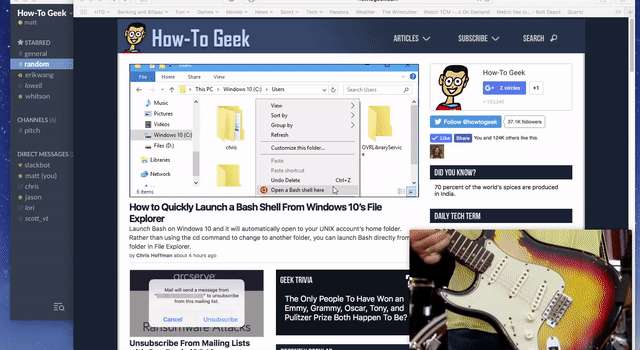
Auch dies funktioniert möglicherweise nicht für jede Video-Site, aber es ist einen Versuch wert, wenn auf der betreffenden Site standardmäßig nicht die Bild-in-Bild-Schaltfläche angezeigt wird.
Dies funktioniert genauso gut in iTunes-Videos wie Filmen und Videos. Die Bild-in-Bild-Schaltfläche wird in der Steuerleiste angezeigt. Es ist wirklich sehr einfach, und denken Sie daran, wenn Sie die PiP-Schaltfläche nicht sehen, versuchen Sie es mit dem Rechtsklick-Rechtsklick-Trick und prüfen Sie, ob dadurch die Option angezeigt wird.







